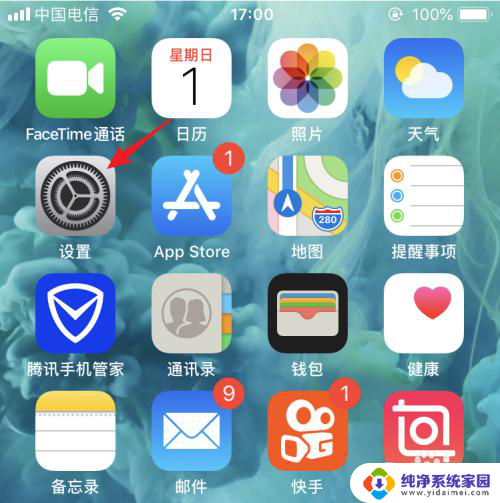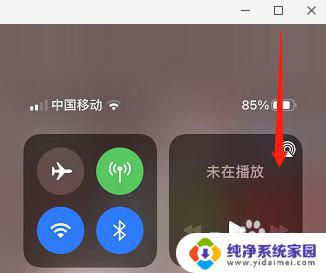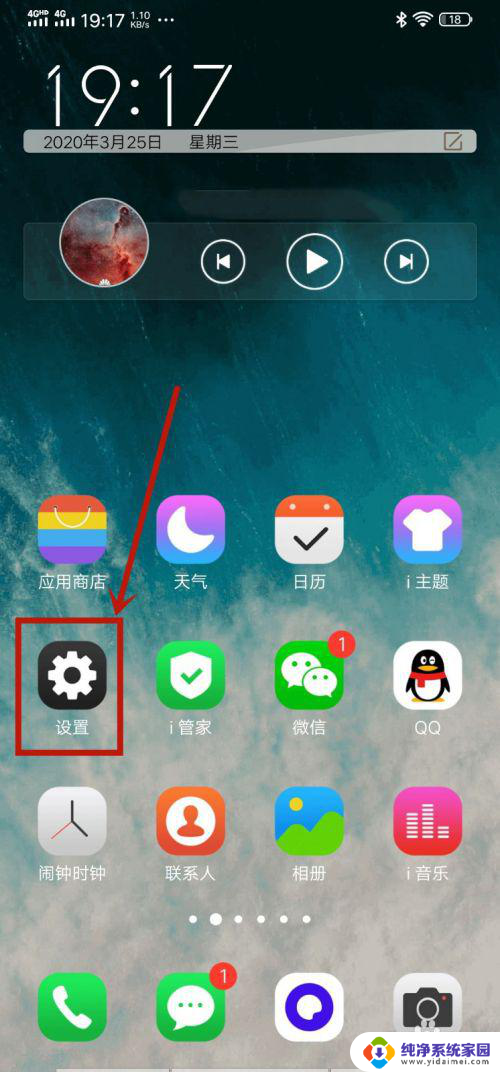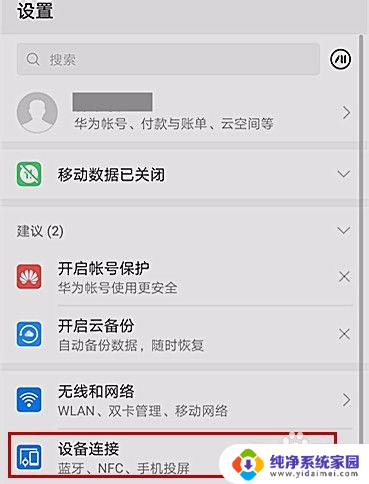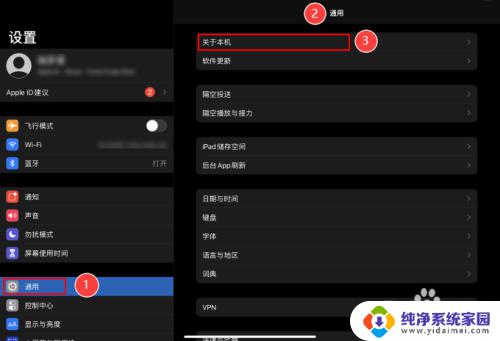屏幕镜像怎么和电视连接 苹果手机怎样使用屏幕镜像投屏到电视
屏幕镜像怎么和电视连接,随着科技的不断进步和智能手机的普及,屏幕镜像技术成为了我们日常生活中的一项重要功能,对于拥有苹果手机的用户来说,想要将手机上的内容投射到电视上观看,屏幕镜像便成为了一个方便而实用的选择。那么如何将苹果手机与电视连接,并利用屏幕镜像功能进行投屏呢?在本文中我们将为大家详细介绍苹果手机如何与电视连接,并实现屏幕镜像投屏的方法。无论是想与家人一起观看电影,还是与朋友分享照片和视频,屏幕镜像都能为我们带来更加便捷和舒适的观影体验。
具体步骤:
1.打开苹果手机进入系统后,点击手机的设置图标进入。
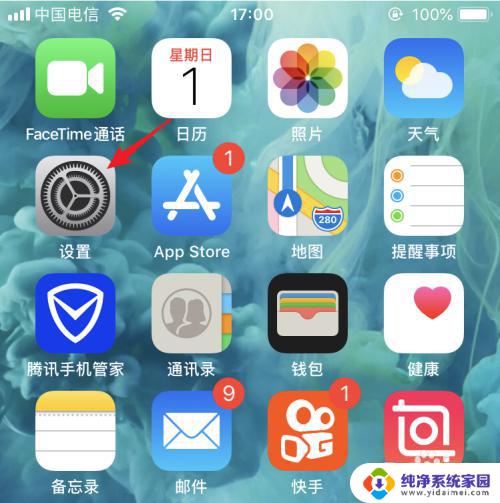
2.进入手机设置列表后,我们点击无线局域网的选项。
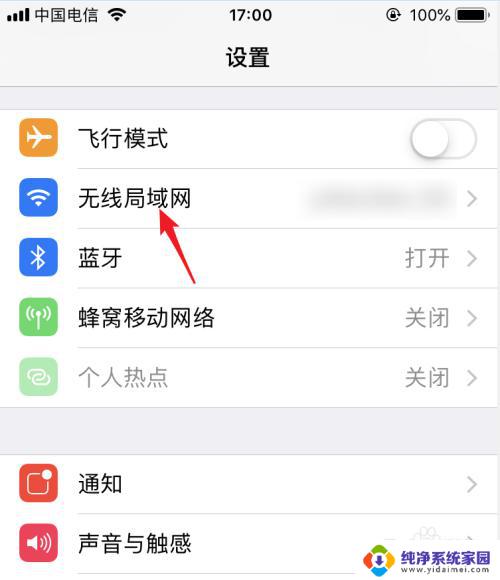
3.点击后在WiFi列表下方,点击与电视连接的WiFi进行连接。使电视和手机处在同一WiFi环境下。
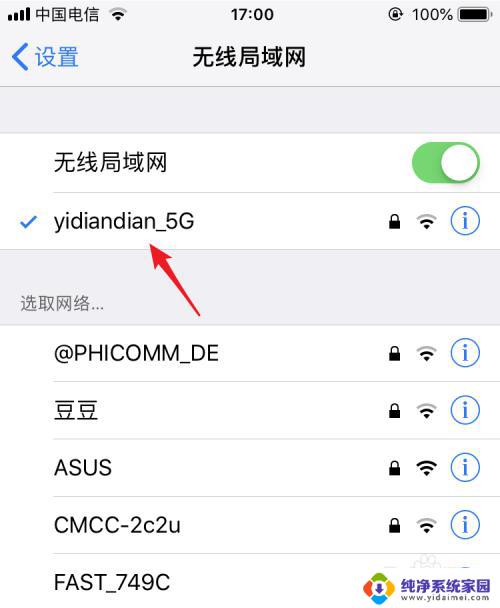
4.打开电视进入后,在电视内找到自带的投屏应用。
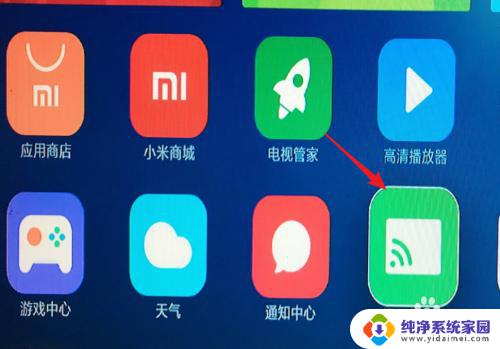
5.点击进入投屏后,我们选择iPhone投屏的选项。
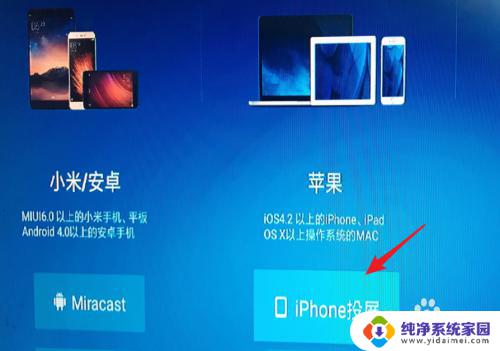
6.在手机端从底部上滑,调出控制中心,点击无线投屏的选项。
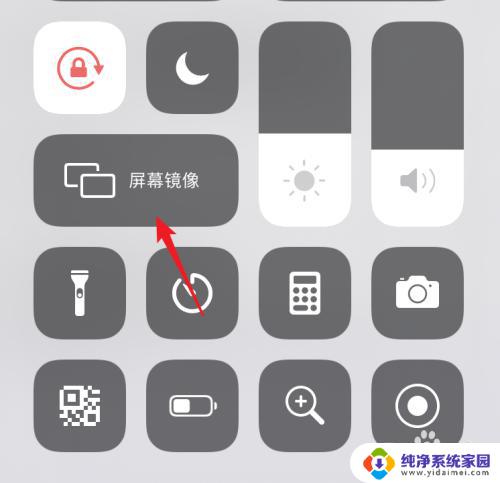
7.点击后在屏幕镜像界面 ,我们选择电视设备进行连接。

8.点击后,即可连接到电视,这时就可以将屏幕投屏到电视上。
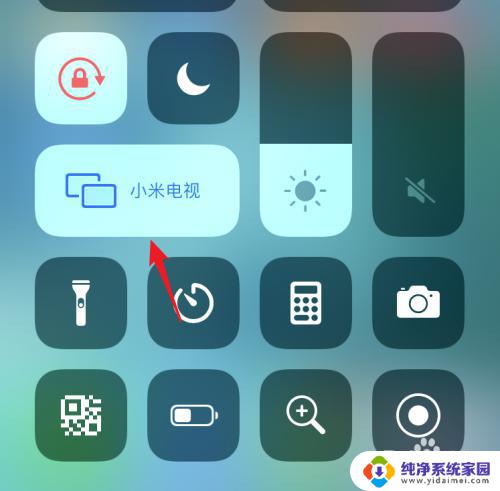
以上就是屏幕镜像怎么和电视连接的全部内容,如果您经常遇到这种问题,可以尝试使用小编提供的解决方法,希望这能够对您有所帮助。